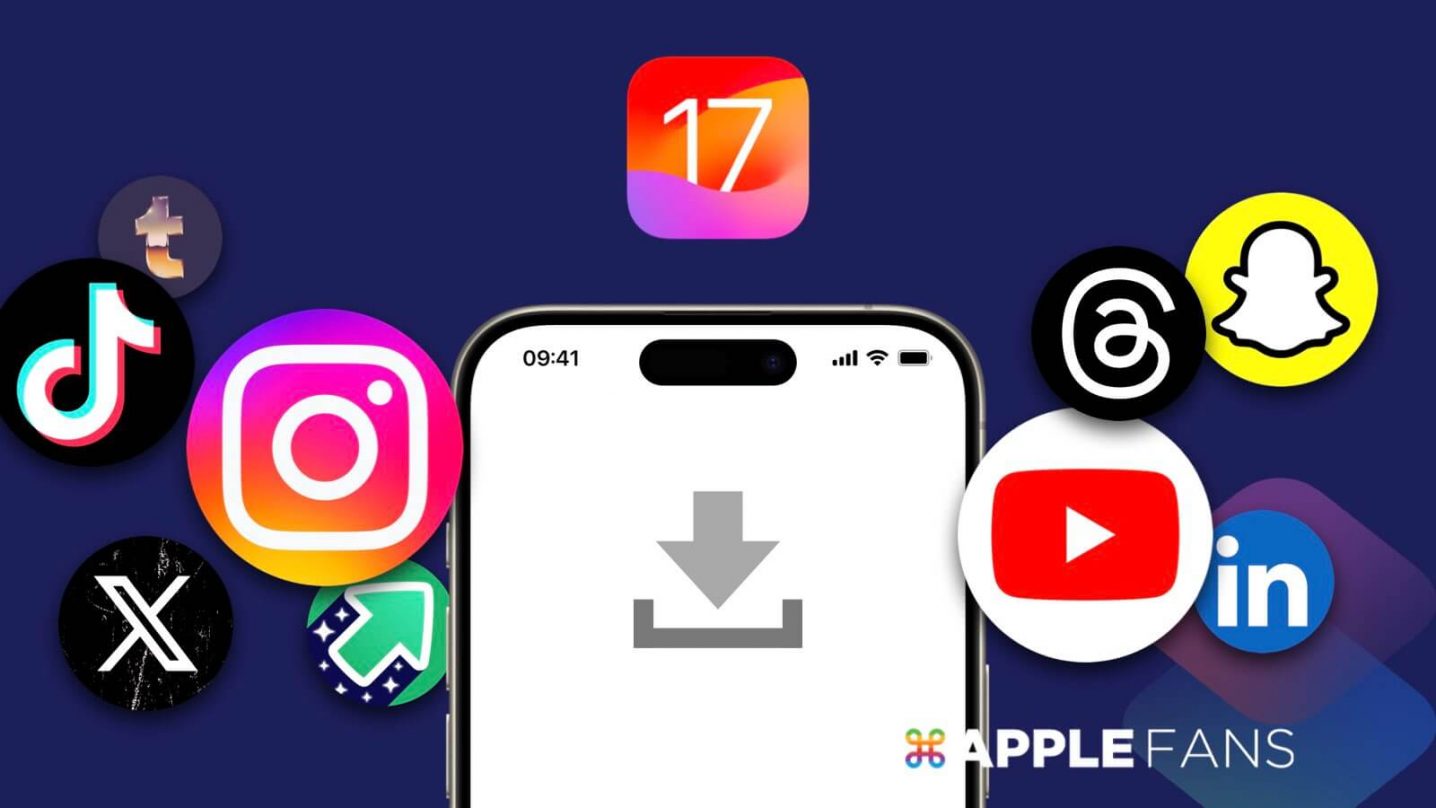相信許多讀者朋友每天多多少少都會用 iPhone 滑 IG 、X(Twitter)、 YouTube、TikTok 等等的社交影音平台,當看到漂亮美照或喜歡的影片,是不是會很想直接 下載 到 iPhone 保存?
其實,只要靠 iOS 內建的《捷徑》App 加上本篇分享的「全能影片下載器 2024」捷徑,也能在 iPhone 上直接下載這些平台的照片、短影片、影片,而且步驟非常簡單。
「全能影片下載器 2024」捷徑支援的平台與媒體類型:
- YouTube:影片(最高 1080p)、Shorts(最高 1080p)、封面縮圖
- Instagram:照片、Reels、限時動態、TV、Profile Picture HD
- X(Twitter):影片、照片、Stories、Fleets
- Facebook:影片、Reels
- TikTok:影片(無浮水印)、Stories(無浮水印)
- Imgur:影片、照片、相簿
- Threads
- Snapchat:stories、Spootlight
- Dailymotion
- Vimeo
- Flickr
- Twitch
- Tumblr
- VK
- Likee
- Sharechat
想知道該怎麼做嗎?請繼續往下看我們的分享。
下載「全能影片下載器 2024」捷徑
本篇使用的是「全能影片下載器 2024」捷徑,透過 iOS 內建《捷徑》App 功能,就能在 iPhone 上簡單下載 Instagram 、X(Twitter)、 YouTube、TikTok 等等的多個社交影音平台的照片、影片、限時動態等不同媒體類型,想直接使用的讀者朋友請點下方分享的下載連結:
下載連結 :「全能影片下載器 2024」捷徑(2024/08/19 更新)
失效了嗎?試試最新 iOS 18 適用的「全能影片下載」捷徑:
不知道怎麼使用嗎?請繼續往下看我們的教學。
在《捷徑》App 加入「全能影片下載器 2024」捷徑
點開上方「全能影片下載器 2024」捷徑下載連結後,按下【加入捷徑】。自動跳轉進《捷徑》App,看到畫面上有「全能影片下載器 2024」的捷徑圖示,就表示已成功下載並加入捷徑了。
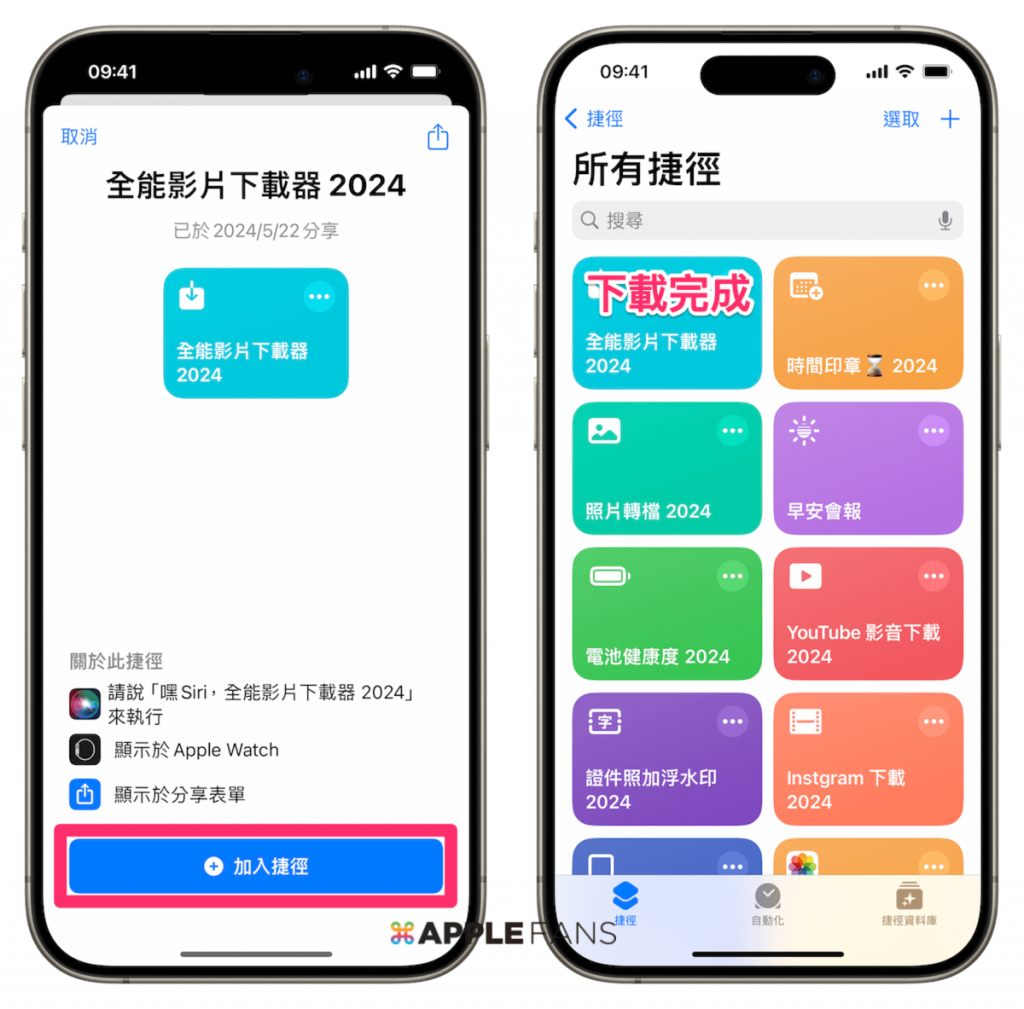
※ iOS 13 之後的使用者新增捷徑的方法與注意事項請看:如何下載捷徑?無法下載不受信任的捷徑?
先提醒大家,使用「全能影片下載器 2024」捷徑內的各項下載功能,有時會出現「隱私權」的相關提示,請按下【允許】即可繼續下載步驟。
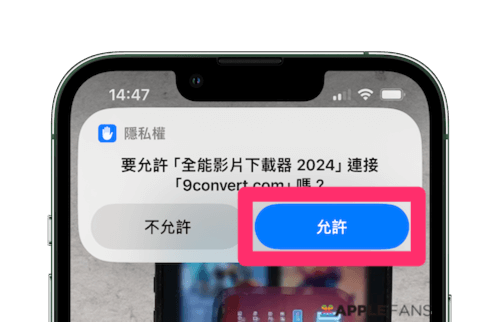
「全能影片下載器 2024」捷徑要如何使用?
其實,各個社群平台的下載方式都大同小異,主要流程如下:
- 找到想下載的貼文或影片照片。
- 點「分享」按鈕。
- 在跳出的選單選「分享到…/其他」。
- 在跳出的列表中點選「全能影片下載器 2024」。
以下就以台灣讀者朋友較常使用的 Instagram、YouTube、X(Twitter)以及 TikTok 最為範例,詳細教大家如何用「全能影片下載器 2024」捷徑,來下載想要的照片及影片。
iPhone 下載 IG
「全能影片下載器 2024」捷徑可以下載 Instagram 的照片、Reels、限時動態、TV、Profile Picture HD。
打開 Instagram 找到想要下載,且設定為「公開」的貼文,按分享的【紙飛機圖示】,再選擇【分享到……】。
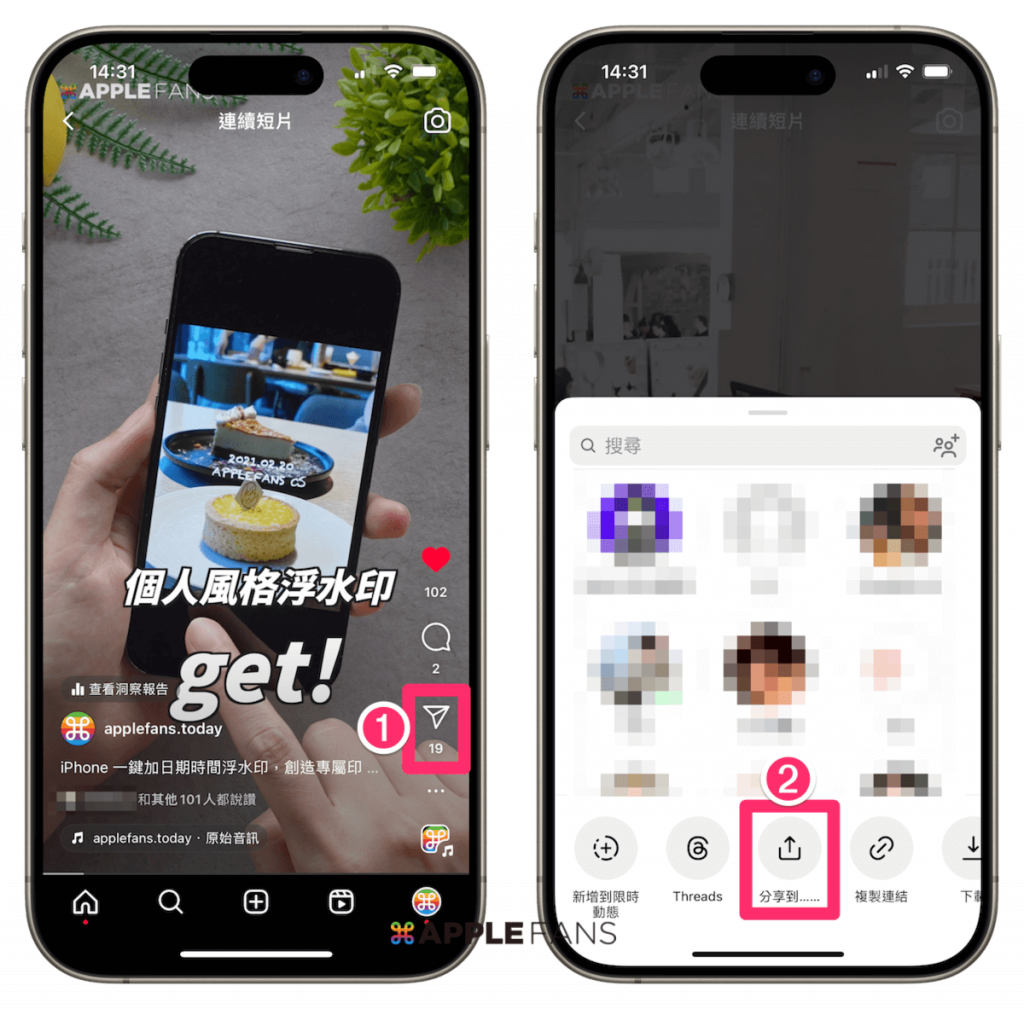
然後在列表中向下找到【全能影片下載器 2024】點一下,等待捷徑執行下載動作,下載完成就會看到上方跳出「打勾✓」提示。
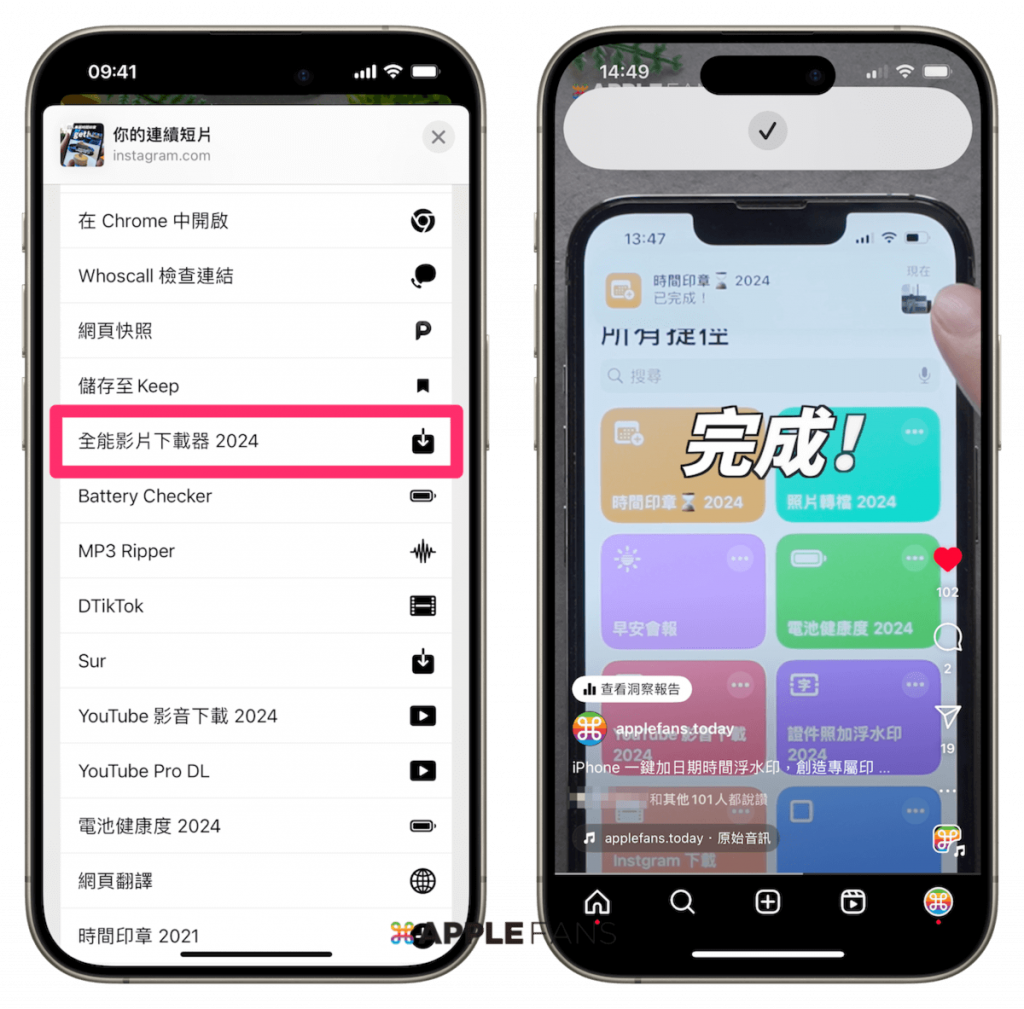
下載好的檔案會自動儲存到《照片 App》中。
iPhone 下載 YouTube
「全能影片下載器 2024」捷徑可以下載 YouTube 的影片(最高 1080p)、Shorts(最高 1080p)、封面縮圖。
※ YouTube 會員專屬內容無法下載
打開 YouTube 找到想要下載的內容後,直接按下【分享】按鈕,往選單的最右邊找【其他項目】。

然後在列表中向下找到【全能影片下載器 2024】點一下,待捷徑自動運行並跳出下載檔案的選單,包括【不同畫質的 MP4 影片檔或封面圖】,依照自己的需求選擇即可,影片長度、畫質及網路環境的不同都會影響下載所花費的時間,請耐心等待。
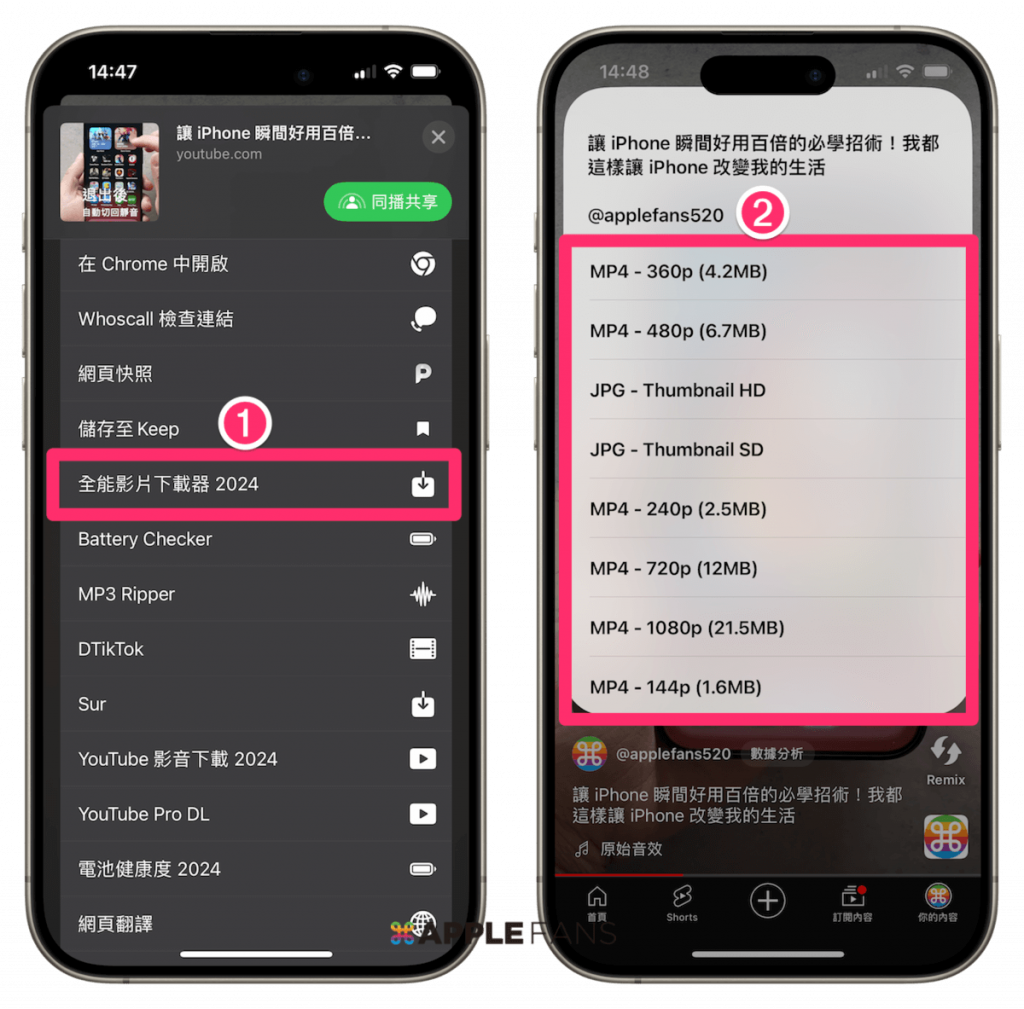
等待捷徑執行下載動作,最後上方跳出「打勾✓」提示就表示大功告成了,下載好的檔案會自動儲存到《照片 App》中。
也可以看看我們之前分享過 2 個有關下載 YouTube 影音的捷徑:
iPhone 下載 X(Twitter)
「全能影片下載器 2024」捷徑可以下載 X(Twitter) 的影片、照片、Stories、Fleets。
打開 X(Twitter) 找到想要下載的貼文後,按下【分享】按鈕,接著選擇【分享方式…】。

然後在列表中向下找到【全能影片下載器 2024】點一下,等待捷徑執行下載動作,下載完成就會看到上方跳出「打勾✓」提示。
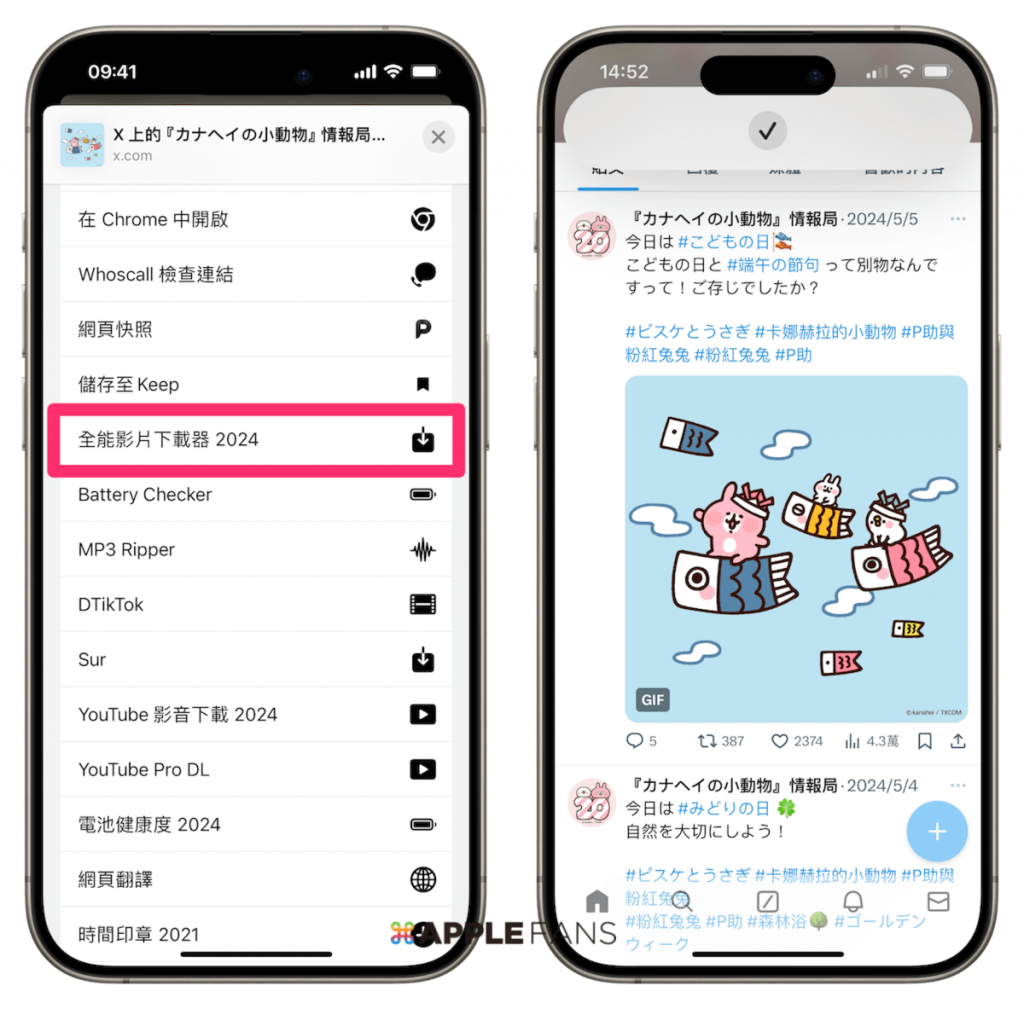
下載好的檔案會自動儲存到《照片 App》中。
iPhone 下載 TikTok
「全能影片下載器 2024」捷徑可以下載 TikTok 的影片、 Stories,而且是無浮水印版本,
打開 TikTok App,找到想要下載的貼文,按下【分享】按鈕,接著往選單的最右邊找【更多】。
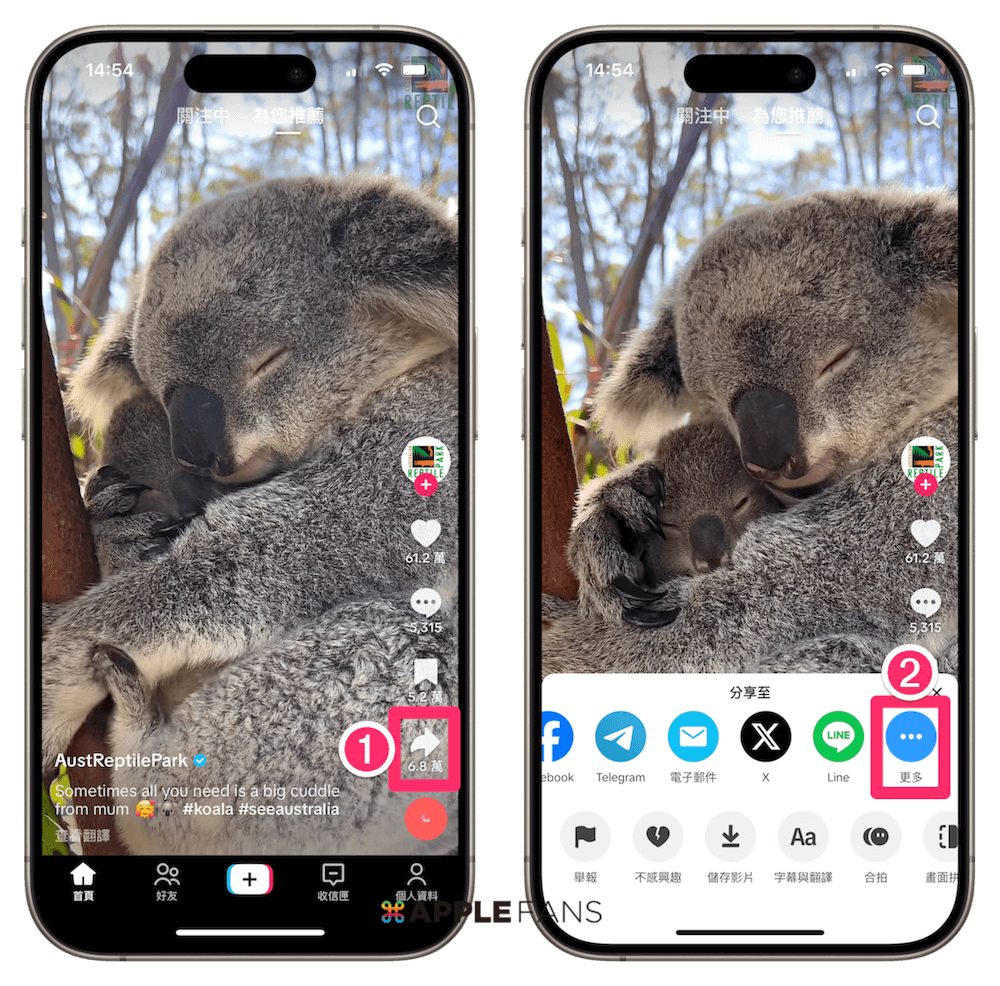
然後在列表中向下找到【全能影片下載器 2024】點一下,等待捷徑執行下載動作,下載完成就會看到上方跳出「打勾✓」提示。
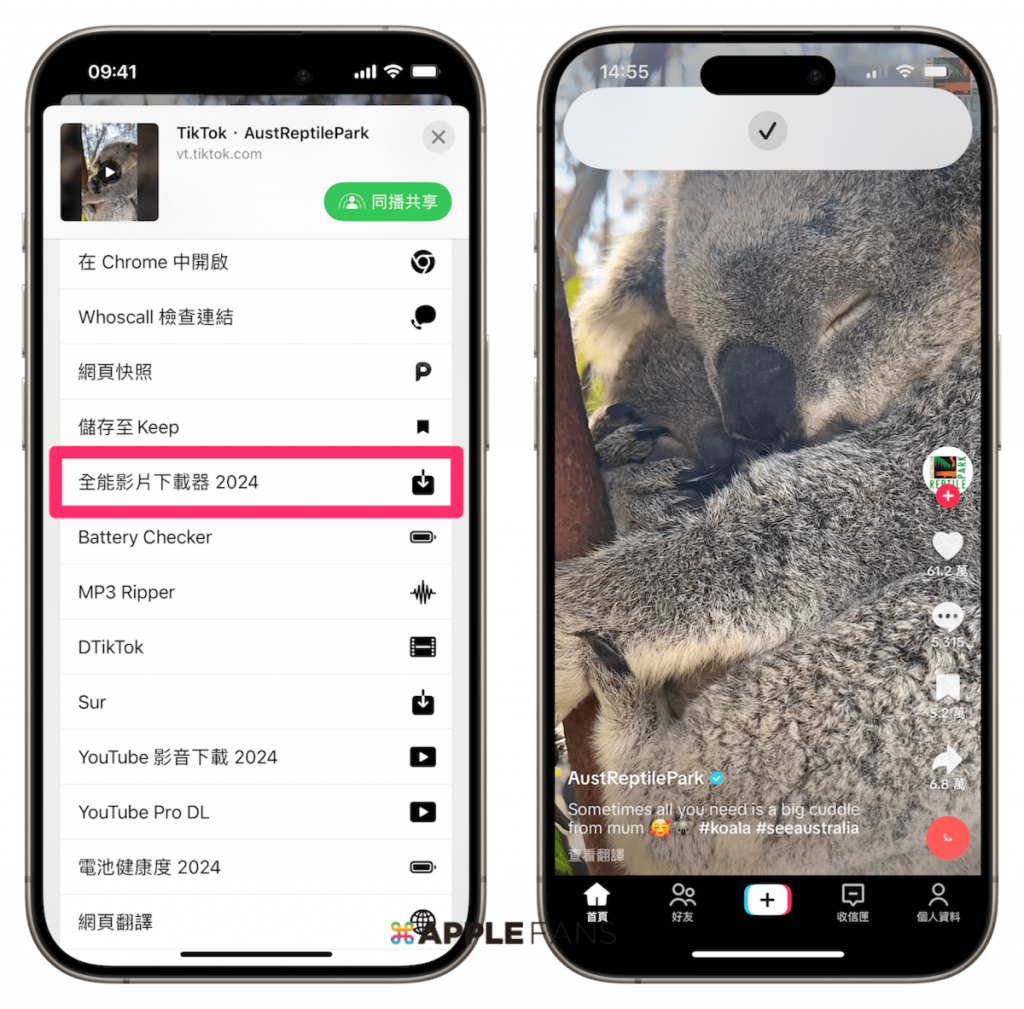
下載好的檔案會自動儲存到《照片 App》中。
Mac 上也可以使用「全能影片下載器 2024」捷徑
從 macOS 14 之後,Mac 上也有《捷徑》App 可編輯與使用捷徑, 所以若是手邊有 Mac ,且已經升級至 macOS 14 及以上,下載「全能影片下載器 2024」捷徑後也可直接在 Mac 上操作使用,輕鬆一鍵下載這些社群影音平台的照片影片。
Mac 上的使用步驟與 iPhone 的差不多,基本上就是開啟 App 的【網頁版】>【分享】按鈕 >【複製】連結,接著回去點【全能影片下載器 2024】捷徑,即可自動進行下載流程,下載好的檔案一樣會自動儲存到 Mac 的《照片 App》中。
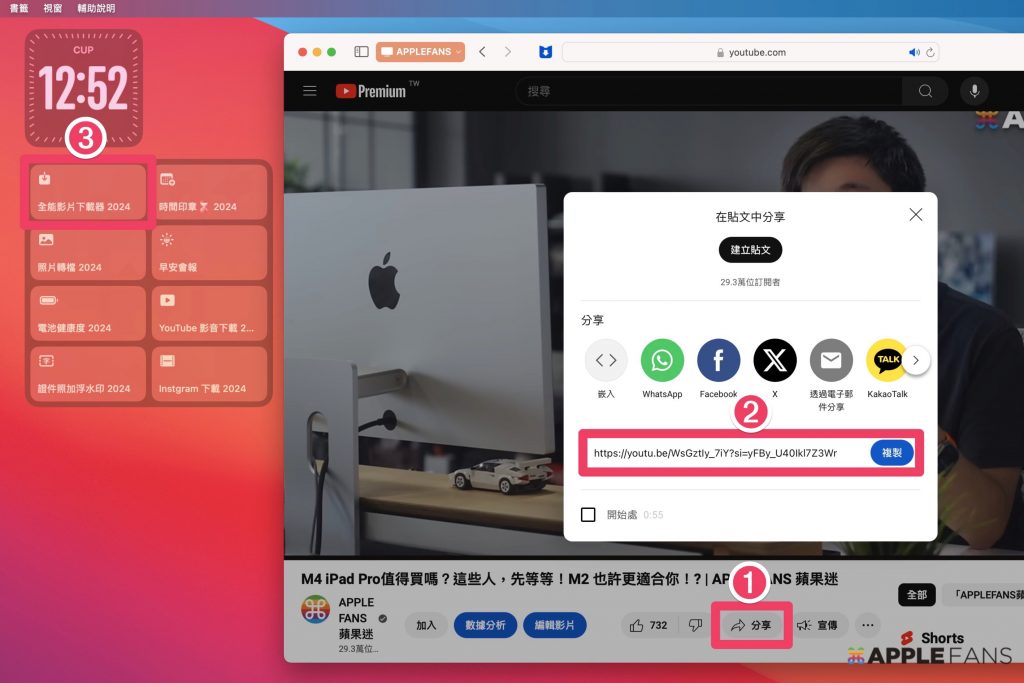
執行「全能影片下載器 2024」捷徑發生問題?
無論是出現錯誤訊息、卡住、無反應或是沒有成功下載,首先要確認想下載的內容是否為「未公開」、「私人」、「會員專屬」等類型,那確實是無法下載。
另外,也可能是捷徑本身的問題,解決方式如下:
- 多嘗試執行捷徑幾次。
- 關掉《捷徑》App 再重開。
- 直接將 iPhone 重新開機。
通常問題就會解決囉!
結語
本篇分享的「全能影片下載器 2024」捷徑是不是非常厲害呢?
不過必須提醒一下,這些影音社群平台會經常性大小更新改版,就可能讓捷徑的部分下載功能失效。如果讀者朋友遇到捷徑失效,記得儘快跟我們反應,我們也會盡快提供更新可用的版本,並第一時間公佈在 APPLEFANS 的 FB 粉絲團以及 FB 社團。
若想了解更多《捷徑》應用,歡迎到 APPLEFANS 網站的捷徑 Shortcuts 應用專區,分享了許多實用的捷徑與捷徑教學,歡迎常來逛逛~
如果想第一時間看到更多 Apple 相關資訊,請追蹤蘋果迷粉絲團以掌握最新訊息,並且訂閱我們 YouTube 頻道,取得直播第一時間通知,或者加入蘋果迷社團跟大家一起討論使用心得哦~
如果想要與蘋果迷近距離聊天,可以加入我們的 YouTube 頻道會員,前往會員專屬的 Discord 聊天室找我們。